windows窗口种类,组成,基本操作
- 格式:pptx
- 大小:66.66 KB
- 文档页数:19
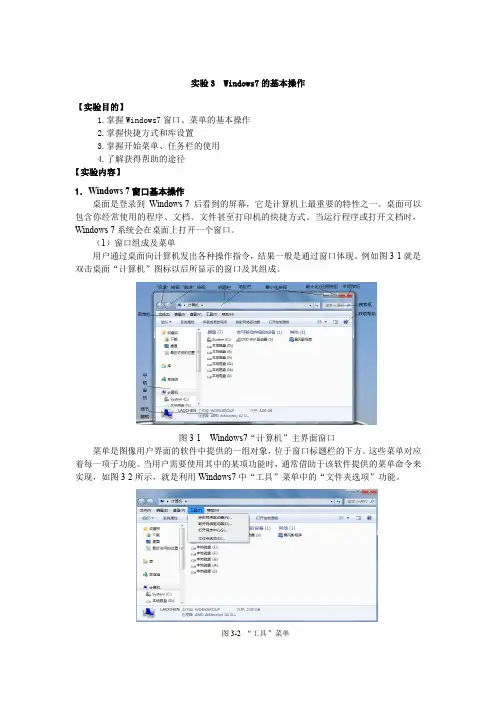
实验3 Windows7的基本操作【实验目的】1.掌握Windows7窗口、菜单的基本操作2.掌握快捷方式和库设置3.掌握开始菜单、任务栏的使用4.了解获得帮助的途径【实验内容】1.Windows 7窗口基本操作桌面是登录到Windows 7 后看到的屏幕,它是计算机上最重要的特性之一。
桌面可以包含你经常使用的程序、文档、文件甚至打印机的快捷方式。
当运行程序或打开文档时,Windows 7系统会在桌面上打开一个窗口。
(1)窗口组成及菜单用户通过桌面向计算机发出各种操作指令,结果一般是通过窗口体现。
例如图3-1就是双击桌面“计算机”图标以后所显示的窗口及其组成。
图3-1 Windows7“计算机”主界面窗口菜单是图像用户界面的软件中提供的一组对象,位于窗口标题栏的下方。
这些菜单对应着每一项子功能。
当用户需要使用其中的某项功能时,通常借助于该软件提供的菜单命令来实现,如图3-2所示,就是利用Windows7中“工具”菜单中的“文件夹选项”功能。
图3-2 “工具”菜单(2)窗口的移动把鼠标移动到窗口的标题栏,然后按住鼠标左键即可在桌面实现窗口的移动。
(3)改变窗口的大小把鼠标定位到窗口的边缘部分,当鼠标变成双向箭头形状时按住鼠标左键拖动即可调整窗口的大小。
注意:已经最大化的窗口无法调整大小。
必须先还原后才可以调整大小。
(4)窗口的最大化、最小化和还原✧双击窗口的标题栏或者单击窗口标题栏中图标可以实现窗口的最大化。
✧单击窗口标题栏中的图标可以最小化窗口。
✧单击窗口标题栏中的图标可以实现窗口的还原。
✧右击窗口的标题栏,使用“还原”、“最大化”和“最小化”命令操作。
✧单击任务栏通知区域最右侧的“显示桌面”按钮,将所有打开的窗口最小化,再次单击则还原窗口。
✧通过Aero晃动:在目标窗口上按住鼠标左键不放,然后左右晃动鼠标若干次,其他窗口将被隐藏。
重复操作将恢复窗口布局。
(5)多窗口的切换在同一个屏幕中,可以同时打开多个窗口,但在这些窗口中,只有一个是当前活动窗口,如图3-3所示。
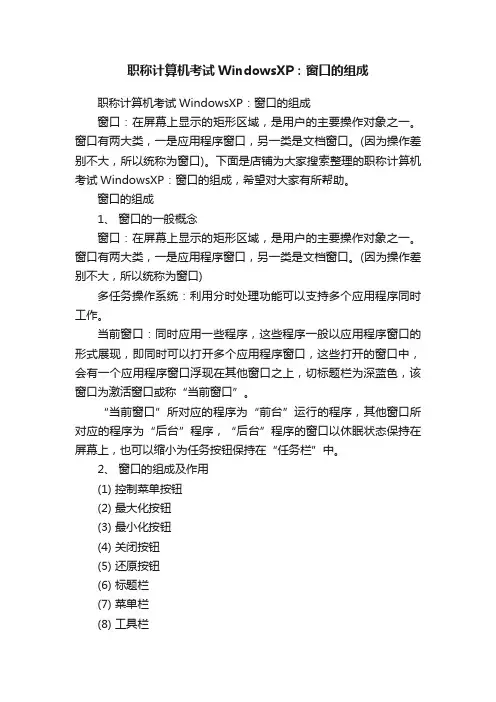
职称计算机考试WindowsXP:窗口的组成职称计算机考试WindowsXP:窗口的组成窗口:在屏幕上显示的矩形区域,是用户的主要操作对象之一。
窗口有两大类,一是应用程序窗口,另一类是文档窗口。
(因为操作差别不大,所以统称为窗口)。
下面是店铺为大家搜索整理的职称计算机考试WindowsXP:窗口的组成,希望对大家有所帮助。
窗口的组成1、窗口的一般概念窗口:在屏幕上显示的矩形区域,是用户的主要操作对象之一。
窗口有两大类,一是应用程序窗口,另一类是文档窗口。
(因为操作差别不大,所以统称为窗口)多任务操作系统:利用分时处理功能可以支持多个应用程序同时工作。
当前窗口:同时应用一些程序,这些程序一般以应用程序窗口的形式展现,即同时可以打开多个应用程序窗口,这些打开的窗口中,会有一个应用程序窗口浮现在其他窗口之上,切标题栏为深蓝色,该窗口为激活窗口或称“当前窗口”。
“当前窗口”所对应的程序为“前台”运行的程序,其他窗口所对应的程序为“后台”程序,“后台”程序的窗口以休眠状态保持在屏幕上,也可以缩小为任务按钮保持在“任务栏”中。
2、窗口的组成及作用(1) 控制菜单按钮(2) 最大化按钮(3) 最小化按钮(4) 关闭按钮(5) 还原按钮(6) 标题栏(7) 菜单栏(8) 工具栏(9) 窗口边框和窗口角(10) 用户工作区(11) 垂直、水平滚动条(12) 状态栏另,Windows2000及以后版还包括窗口标题和左、右窗格。
3、窗口的操作窗口的基本操作包括窗口的移动、放大、缩小、切换、排列和关闭等。
(1) 激活(切换)窗口l 使用鼠标,单击需要激活的窗口内任意处或单击任务栏中的任务按钮。
l 反复按组合键Alt+Tab或Alt+Esc可实现多个窗口依次激活或按组合键Ctrl+F6可实现多个文档窗口的依次激活。
(2) 移动窗口l 使用鼠标拖动窗口标题栏l 使用键盘时,通过控制菜单中的“移动”命令配合上下、左右键来移动。
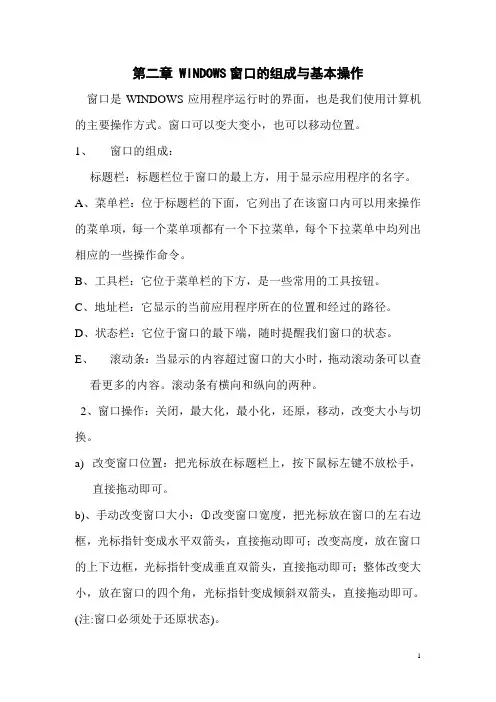
第二章 WINDOWS窗口的组成与基本操作窗口是WINDOWS应用程序运行时的界面,也是我们使用计算机的主要操作方式。
窗口可以变大变小,也可以移动位置。
1、窗口的组成:标题栏:标题栏位于窗口的最上方,用于显示应用程序的名字。
A、菜单栏:位于标题栏的下面,它列出了在该窗口内可以用来操作的菜单项,每一个菜单项都有一个下拉菜单,每个下拉菜单中均列出相应的一些操作命令。
B、工具栏:它位于菜单栏的下方,是一些常用的工具按钮。
C、地址栏:它显示的当前应用程序所在的位置和经过的路径。
D、状态栏:它位于窗口的最下端,随时提醒我们窗口的状态。
E、滚动条:当显示的内容超过窗口的大小时,拖动滚动条可以查看更多的内容。
滚动条有横向和纵向的两种。
2、窗口操作:关闭,最大化,最小化,还原,移动,改变大小与切换。
a)改变窗口位置:把光标放在标题栏上,按下鼠标左键不放松手,直接拖动即可。
b)、手动改变窗口大小:○1改变窗口宽度,把光标放在窗口的左右边框,光标指针变成水平双箭头,直接拖动即可;改变高度,放在窗口的上下边框,光标指针变成垂直双箭头,直接拖动即可;整体改变大小,放在窗口的四个角,光标指针变成倾斜双箭头,直接拖动即可。
(注:窗口必须处于还原状态)。
d) 程序窗口之间的排列:三种方式:层叠、横向平铺、纵向平铺。
操作:在任务栏空白处单击右键,在菜单中选择对应的排列方式即可。
第三节WINDOWS基本操作1、输入法设置a.中英文切换:单击输入法状态条第一个按钮。
b.全半角切换:单击输入法状态条第三个按钮。
c.中英文标点符号切换:单击输入法状态条第四个按钮。
d.特殊符号输入:右击输入法状态条上软键盘,通过软键盘输入。
2、时钟显示与隐藏:在任务栏中单击右键选择属性在对话框中选择任务栏选项标签,然后核选“显示时钟”,勾选为显示,反之为隐藏。
第四节文件和文件夹1、什么是文件?文件是一组相关信息的集合,无论声音、图像、文字等最终都是以文件的形式保存在计算机的外存储器中(硬盘、软盘、光盘)。
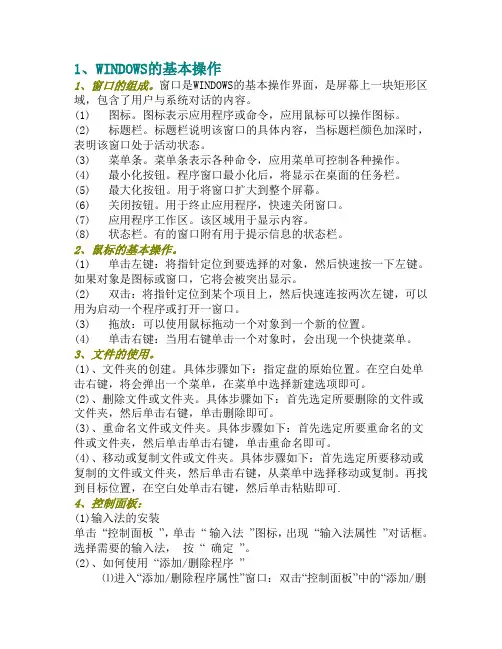
1、WINDOWS的基本操作1、窗口的组成。
窗口是WINDOWS的基本操作界面,是屏幕上一块矩形区域,包含了用户与系统对话的内容。
(1) 图标。
图标表示应用程序或命令,应用鼠标可以操作图标。
(2) 标题栏。
标题栏说明该窗口的具体内容,当标题栏颜色加深时,表明该窗口处于活动状态。
(3) 菜单条。
菜单条表示各种命令,应用菜单可控制各种操作。
(4) 最小化按钮。
程序窗口最小化后,将显示在桌面的任务栏。
(5) 最大化按钮。
用于将窗口扩大到整个屏幕。
(6) 关闭按钮。
用于终止应用程序,快速关闭窗口。
(7) 应用程序工作区。
该区域用于显示内容。
(8) 状态栏。
有的窗口附有用于提示信息的状态栏。
2、鼠标的基本操作。
(1) 单击左键:将指针定位到要选择的对象,然后快速按一下左键。
如果对象是图标或窗口,它将会被突出显示。
(2) 双击:将指针定位到某个项目上,然后快速连按两次左键,可以用为启动一个程序或打开一窗口。
(3) 拖放:可以使用鼠标拖动一个对象到一个新的位置。
(4) 单击右键:当用右键单击一个对象时,会出现一个快捷菜单。
3、文件的使用。
(1)、文件夹的创建。
具体步骤如下:指定盘的原始位置。
在空白处单击右键,将会弹出一个菜单,在菜单中选择新建选项即可。
(2)、删除文件或文件夹。
具体步骤如下:首先选定所要删除的文件或文件夹,然后单击右键,单击删除即可。
(3)、重命名文件或文件夹。
具体步骤如下:首先选定所要重命名的文件或文件夹,然后单击单击右键,单击重命名即可。
(4)、移动或复制文件或文件夹。
具体步骤如下:首先选定所要移动或复制的文件或文件夹,然后单击右键,从菜单中选择移动或复制。
再找到目标位置,在空白处单击右键,然后单击粘贴即可.4、控制面板:(1)输入法的安装单击“控制面板”,单击“输入法”图标,出现“输入法属性”对话框。
选择需要的输入法,按“确定”。
(2)、如何使用“添加/删除程序”⑴进入“添加/删除程序属性”窗口:双击“控制面板”中的“添加/删除程序”图标。
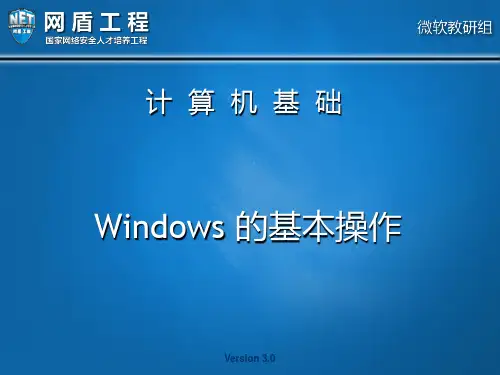
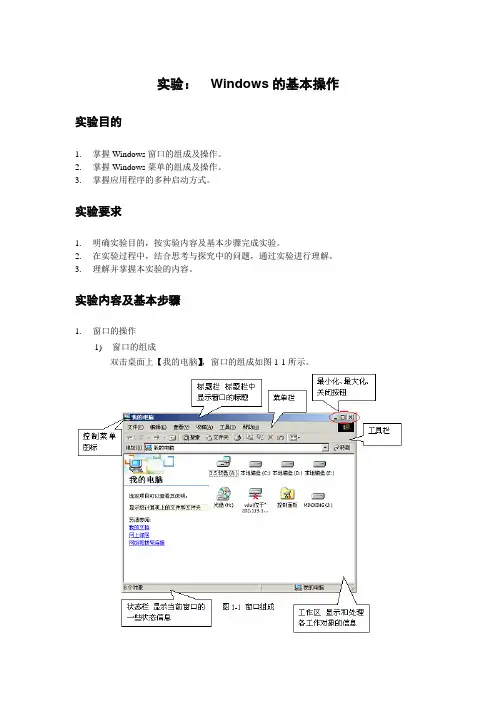
实验:Windows的基本操作实验目的1.掌握Windows窗口的组成及操作。
2.掌握Windows菜单的组成及操作。
3.掌握应用程序的多种启动方式。
实验要求1.明确实验目的,按实验内容及基本步骤完成实验。
2.在实验过程中,结合思考与探究中的问题,通过实验进行理解。
3.理解并掌握本实验的内容。
实验内容及基本步骤1.窗口的操作1)窗口的组成双击桌面上【我的电脑】,窗口的组成如图1-1所示。
(1)控制菜单图标鼠标单击此图标(或按键盘Alt+空格键)可打开控制菜单,选择其中的命令可对窗口进行操作。
(2)最小化、最大化/还原和关闭按钮单击最小化按钮,窗口缩小至任务栏上;单击最大化按钮(或双击标题栏),窗口充满整个屏幕,同时最大化按钮被替换成还原按钮;单击还原按钮(或双击标题栏),可以将窗口恢复到最大化前的状态;单击关闭按钮,窗口被关闭。
(3)菜单栏单击【我的电脑】菜单栏中的任一菜单项,将显示该菜单的下拉菜单,在下拉菜单中列出一组命令项,通过命令项可以对窗口及窗口的内容进行具体操作。
(4)工具栏工具栏中的每个小图标对应下拉菜单中的一个常用命令或一组命令。
2)窗口的操作(1)改变窗口的大小鼠标双击桌面上【我的电脑】,在窗口非最大化状态时,将鼠标指针移至窗口的边框或对角上,当指针变为双向箭头时,拖动鼠标可改变窗口的大小。
(2)移动窗口在窗口标题栏上按住鼠标左键并拖动可移动窗口。
(3)窗口之间的切换桌面上可同时打开多个窗口。
例如:鼠标依次双击桌面上的【回收站】和【我的文档】,此时桌面上打开了三个窗口。
窗口之间的切换有两种方法:方法一:通过单击任务栏上的窗口标题,可以实现在多个窗口之间的切换;方法二:按住Alt键不放,再按Tab 键,屏幕中央显示一个矩形区,矩形区中显示出当前所有已打开窗口的图标及被激活窗口的标题,重复按Tab键,可在已打开的窗口之间循环切换,释放ALT键即可快速切换到被激活的窗口。
(4)窗口的拷贝①拷贝整个屏幕:按键盘上PrintScreen键,Windows将整个屏幕以图形的方式拷贝到系统的剪贴板中。
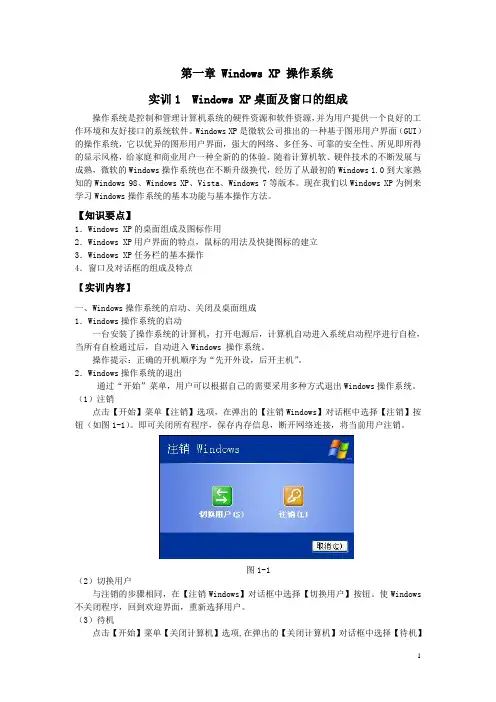
第一章 Windows XP 操作系统实训1 Windows XP桌面及窗口的组成操作系统是控制和管理计算机系统的硬件资源和软件资源,并为用户提供一个良好的工作环境和友好接口的系统软件。
Windows XP是微软公司推出的一种基于图形用户界面(GUI)的操作系统,它以优异的图形用户界面,强大的网络、多任务、可靠的安全性、所见即所得的显示风格,给家庭和商业用户一种全新的的体验。
随着计算机软、硬件技术的不断发展与成熟,微软的Windows操作系统也在不断升级换代,经历了从最初的Windows 1.0到大家熟知的Windows 98、Windows XP、Vista、Windows 7等版本。
现在我们以Windows XP为例来学习Windows操作系统的基本功能与基本操作方法。
【知识要点】1.Windows XP的桌面组成及图标作用2.Windows XP用户界面的特点,鼠标的用法及快捷图标的建立3.Windows XP任务栏的基本操作4.窗口及对话框的组成及特点【实训内容】一、Windows操作系统的启动、关闭及桌面组成1.Windows操作系统的启动一台安装了操作系统的计算机,打开电源后,计算机自动进入系统启动程序进行自检,当所有自检通过后,自动进入Windows 操作系统。
操作提示:正确的开机顺序为“先开外设,后开主机”。
2.Windows操作系统的退出通过“开始”菜单,用户可以根据自己的需要采用多种方式退出Windows操作系统。
(1)注销点击【开始】菜单【注销】选项,在弹出的【注销Windows】对话框中选择【注销】按钮(如图1-1)。
即可关闭所有程序,保存内存信息,断开网络连接,将当前用户注销。
(2)切换用户与注销的步骤相同,在【注销Windows】对话框中选择【切换用户】按钮。
使Windows 不关闭程序,回到欢迎界面,重新选择用户。
(3)待机点击【开始】菜单【关闭计算机】选项,在弹出的【关闭计算机】对话框中选择【待机】按钮(如图1-2)。

Windows的基本操作Windows的基本操作包括了五个部分,有鼠标、图标、窗口、菜单和命令、对话框,平时人们打开电脑就是按按键盘点点鼠标,那么这些你懂了吗?Windows的基本操作一、鼠标1、鼠标的组成鼠标分两键鼠标和三键鼠标。
Windows使用两键鼠标。
其基本键为左键,用于大部分的鼠标操作。
第二键为右键。
通常忽略鼠标的中间键。
除非特殊说明,后面提到的鼠标键都是指鼠标的基本键。
2、指针的形状在屏幕上出现的对应于鼠标的对象称为指针。
指针的形状依赖于它与屏幕上的其它对象所处的关系。
在Windows环境下,指针的形状归纳起来主要有以下4种:(1)鼠标的操作鼠标的基本操作分为以下5种:1)指向:方法是移动鼠标,将指针移到屏幕上的指定位置。
2)单击:方法是按下并释放鼠标键。
3)选中:方法是将鼠标指向对象,并单击鼠标。
4)双击:方法是在很短的时间间隔内按下并释放鼠标键两次。
5)拖动:方法是按住鼠标键,将鼠标移到屏幕上的指定位置后,再释放鼠标键。
没有用过鼠标的人,需要反复练习上述的鼠标基本操作。
练习时,必须手眼配合,才能灵活自如。
Windows的基本操作二、图标Windows环境是由许多窗口和小的图形对象组成的。
这些小的图形对象,叫做图标。
所有图标都排列在一个背景上,叫做平台。
每一个图标都是由图形符号和名称组成的。
以"程序管理器"组图标为例,其名称是"程序管理器",而图形符号在其名称上方。
1、图标可以分成两大类。
一类是程序项图标(或称小图标),另一类是程序组图标(或称组图标)。
组图标包含若干个程序项图标,也可以再包含若干个组图标。
2、图标的选中:方法是将鼠标指向需要选择的图标的任意位置,并单击鼠标。
选中的图标被称为活动图标。
活动图标的名称具有高亮度,且每次只能有一个活动图标。
3、图标的移动:方法是将鼠标指向需要移动的图标的任意位置,并拖动鼠标到指定位置。
Windows的基本操作三、窗口在Windows环境下,所有工作均是在窗口中进行的。
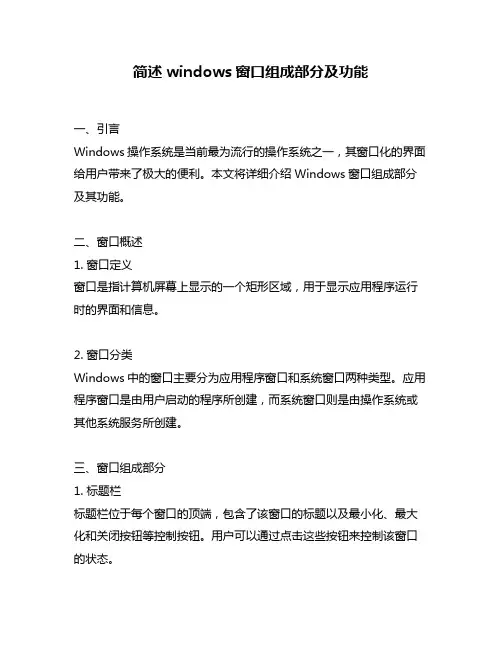
简述windows窗口组成部分及功能一、引言Windows操作系统是当前最为流行的操作系统之一,其窗口化的界面给用户带来了极大的便利。
本文将详细介绍Windows窗口组成部分及其功能。
二、窗口概述1. 窗口定义窗口是指计算机屏幕上显示的一个矩形区域,用于显示应用程序运行时的界面和信息。
2. 窗口分类Windows中的窗口主要分为应用程序窗口和系统窗口两种类型。
应用程序窗口是由用户启动的程序所创建,而系统窗口则是由操作系统或其他系统服务所创建。
三、窗口组成部分1. 标题栏标题栏位于每个窗口的顶端,包含了该窗口的标题以及最小化、最大化和关闭按钮等控制按钮。
用户可以通过点击这些按钮来控制该窗口的状态。
2. 菜单栏菜单栏位于标题栏下方,包含了该应用程序提供的各种功能菜单。
用户可以通过点击菜单项来执行相应功能。
3. 工具栏工具栏通常位于菜单栏下方或左侧,包含了一些常用工具按钮,如剪切、复制和粘贴等。
用户可以通过点击这些按钮来执行相应功能。
4. 状态栏状态栏位于窗口底部,用于显示一些状态信息,如当前页码、字数统计等。
5. 窗口内容区域窗口内容区域是指窗口中用于显示具体内容的部分,通常采用文本框、表格、图表等控件来展示信息。
四、窗口功能1. 最小化最小化是指将当前窗口缩小到任务栏上的一个图标,用户可以通过点击任务栏图标来恢复该窗口的显示。
2. 最大化最大化是指将当前窗口放大至整个屏幕大小,以便用户更好地查看和操作内容。
用户可以通过点击标题栏上的最大化按钮来实现。
3. 移动和调整大小用户可以通过拖动标题栏或边框来移动和调整窗口大小。
这样可以更好地适应不同屏幕分辨率和工作环境。
4. 多任务处理Windows系统支持多任务处理,即在同一时间内可以打开多个应用程序并同时运行它们。
用户可以通过在任务栏上切换不同的应用程序来实现多任务处理。
5. 窗口管理Windows系统提供了丰富的窗口管理功能,如层叠、平铺和级联等。
这些功能可以帮助用户更好地组织和管理窗口。
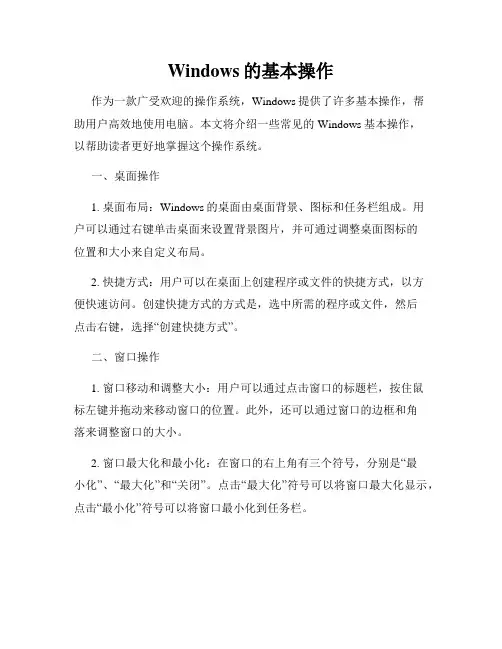
Windows的基本操作作为一款广受欢迎的操作系统,Windows提供了许多基本操作,帮助用户高效地使用电脑。
本文将介绍一些常见的Windows基本操作,以帮助读者更好地掌握这个操作系统。
一、桌面操作1. 桌面布局:Windows的桌面由桌面背景、图标和任务栏组成。
用户可以通过右键单击桌面来设置背景图片,并可通过调整桌面图标的位置和大小来自定义布局。
2. 快捷方式:用户可以在桌面上创建程序或文件的快捷方式,以方便快速访问。
创建快捷方式的方式是,选中所需的程序或文件,然后点击右键,选择“创建快捷方式”。
二、窗口操作1. 窗口移动和调整大小:用户可以通过点击窗口的标题栏,按住鼠标左键并拖动来移动窗口的位置。
此外,还可以通过窗口的边框和角落来调整窗口的大小。
2. 窗口最大化和最小化:在窗口的右上角有三个符号,分别是“最小化”、“最大化”和“关闭”。
点击“最大化”符号可以将窗口最大化显示,点击“最小化”符号可以将窗口最小化到任务栏。
3. 窗口切换:对于同时打开多个窗口的情况,用户可以使用Alt+Tab键来在窗口之间切换。
按住Alt键并连续按Tab键,直到选中需要切换到的窗口后释放Alt键即可。
三、文件和文件夹操作1. 文件的选择和复制:用户可以通过单击文件名来选择单个文件,或者按住Ctrl键并点击多个文件来进行批量选择。
选择完文件后,可以按Ctrl+C复制文件,然后在目标位置按Ctrl+V粘贴文件。
2. 文件夹的创建和重命名:用户可以右键单击桌面或文件资源管理器中的空白处,选择“新建文件夹”,然后输入文件夹名称来创建新的文件夹。
此外,用户还可以右键单击文件夹并选择“重命名”来修改文件夹的名称。
3. 文件的删除和恢复:用户可以选中要删除的文件,然后按Delete 键来直接删除文件。
如果用户误删了文件,可以在回收站中找到被删除的文件,并进行恢复操作。
四、应用程序操作1. 程序的打开和关闭:用户可以通过单击桌面上的程序图标或从开始菜单中选择程序来打开应用程序。
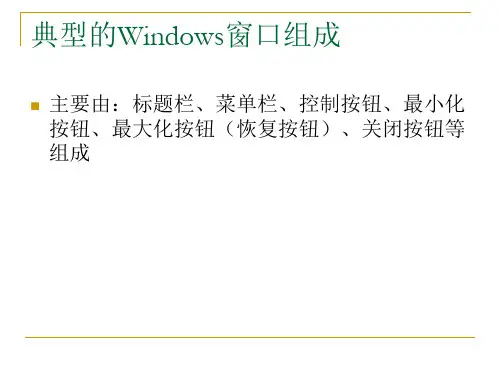
简述Windows窗口组成部分及功能一、Windows窗口的概述在Windows操作系统中,窗口是用户界面的一个重要组成部分。
它提供了一个可视化的环境,用于管理和操作应用程序。
一个窗口可以包含程序的用户界面元素,如按钮、文本框、菜单等,用户可以通过窗口与应用程序进行交互。
Windows窗口的组成部分主要包括标题栏、菜单栏、工具栏、状态栏、边框和内容区域等。
二、Windows窗口的组成部分及功能2.1 标题栏标题栏位于窗口的顶部,显示了窗口的标题和控制按钮。
标题栏的功能主要有: - 显示窗口的标题:标题栏通常显示应用程序的名称和当前打开的文件名。
- 最小化按钮:点击最小化按钮可以将窗口最小化到任务栏中,窗口会从桌面消失。
- 最大化/还原按钮:点击最大化按钮可以将窗口的大小调整为屏幕的大小,点击还原按钮可以恢复窗口到之前的大小。
- 关闭按钮:点击关闭按钮可以关闭当前窗口。
2.2 菜单栏菜单栏位于标题栏下方,包含了各种菜单和子菜单,用户可以通过点击菜单栏上的菜单项来执行特定的操作。
菜单栏的功能主要有: - 提供应用程序的各种功能选项:菜单栏上的菜单项可以包含打开、保存、编辑、查看等功能选项,用户可以通过点击菜单项来执行相应的操作。
- 快捷键:菜单栏上的菜单项通常会显示与之对应的快捷键,用户可以通过按下键盘上的相应快捷键来快速执行菜单项的操作。
2.3 工具栏工具栏位于菜单栏下方或窗口的一侧,显示了一些常用的工具按钮,用户可以通过点击工具栏上的按钮来执行相应的操作。
工具栏的功能主要有: - 提供常用功能的快速访问途径:工具栏上的按钮通常与菜单栏上的功能选项对应,用户可以通过点击工具栏上的按钮来快速执行相应的功能。
- 可定制性:用户可以自定义工具栏上显示的按钮,根据自己的需求添加或删除按钮。
2.4 状态栏状态栏位于窗口的底部,用于显示应用程序的状态信息或当前操作的一些提示。
状态栏的功能主要有: - 显示应用程序的状态信息:例如,正在打印、正在加载、剩余空间等。
一、Windows窗口种类一类是在桌面上的窗口,它由Windows系统创建,这类窗口又可分为应用程序窗口和文件夹窗口;比如打开我的电脑对话框。
另一类是由应用程序创建的,这类窗口叫文档窗口,比如记事本文本文档窗口。
当然对话框窗口也是属于windows常见的窗口类型,这种打击也经常见,qq聊天对话框的窗口类型相似。
文档窗口和应用程序窗口这两类窗口的主要差别是:(1)前者有菜单栏,后者没有自己的菜单栏。
对文档窗口内容的操作,使用创建它们的应用程序窗口的菜单栏菜单。
(2)前者的打开窗口控制菜单的命令热键为Alt+空格键,后者的打开窗口控制菜单的命令热键为Alt+连字符键(-)。
二、windows 窗口包括哪几方面:(1)标题栏。
窗口上方的蓝条区域,标题栏左边有控制菜单图表和窗口中程序的名称。
(2)菜单栏。
位于标题栏的下边,包含很多菜单。
(3)工具栏。
位于菜单栏下方,它以按扭的形式给出了用户最经常使用的一些命令,比如,复制,粘贴等。
(4)工作区域。
窗口中间的区域,窗口的输入输出都在它里面进行。
(5)状态栏。
位于窗口底部,显示运行程序的当前状态,通过它用户可以了解到程序运行的情况。
(6)滚动条。
如果窗口中显示的内容过多,当前可见的部分不够显示时,窗口就会出现滚动条,分为水平与垂直两种。
(7)窗口缩放按纽。
即最大化、最小化、关闭按纽。
三、windows窗口最常用的快捷键:windows窗口键就是这个ctrl和alt中间的win键。
最大化窗口:ALT+空格+X最小化窗口:ALT+空格+NWINDOWS键+E:打开资源管理器,或理解为打开我的电脑WINDOWS键+F:打开搜索窗口四、windows窗口的基本操作:1、鼠标的五种操作:指向单击双击右击拖动2、打开窗口:双击桌面图标或右击图标选择打开窗口的分类:应用程序窗口和文档窗口;两个窗口最大的区别:应用程序窗口用自己的菜单栏.窗口的组成:标题栏,菜单栏,工具栏,工作区域,状态栏标题栏:打开多个窗口时,有且仅有一个是活动窗口.3、窗口的关闭:关闭文档窗口:CTRL+F4关闭应用程序窗口:ALT+F44、移动窗口:把鼠标放在标题栏上,成标准形状时,按左键不放拖动.改变窗口大小:把鼠标指针放在窗口边框线上成上下或左右箭头时,按住左键拖动.5、窗口的切换: ALT+TAB,ALT+ESC6、窗口的排列:层叠,平铺(横向平铺和纵向平铺)右击任务栏空白处,选择排列方式.任务栏位置和大小的改变:1.改变大小:把鼠标指针放在任务栏与桌面的分界线上,成为上下黑色箭头,按住左键不放拖动.2.改变位置:把鼠标指针放在任务栏空白处成为标准形状时按住左键拖动.其它操作1.对话框:命令后有三点的能弹出一个对话框.2.级连菜单:命令后带有三角形标识3.激活菜单:ALT键或F10,取消操作:ESC。